Vous
avez un ordinateur fixe, par exemple connecté à internet et vous avez un PC portable connecté en
WiFi à internet par une 'box'. Vous pouvez les mettre en réseau et partager les fichiers (photos, musiques,
films) des deux ordinateurs et aussi partager la même imprimante.
REMARQUE : Nous ne parlerons que de Windows Vista ou Windows 7. Pour XP voir ce site.
Version courte .....
Normalement, avec Windows 7, les PC connectés à la même box sont en réseaux.
Comment voir les PC sur le même réseau ?
Avec l'explorateur Windows : (barre de menu en bas ) (cliquer sur
l'icône)
) (cliquer sur
l'icône)
En bas à gauche, après la liste des disques, on a la liste des PC connectés au réseau :
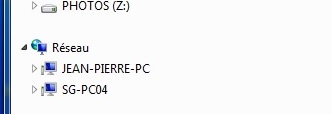
En cliquant sur Réseau, on la liste détaillée à droite :

Si c'est le cas, passer directement à l'étape 3 : Partage des fichiers
2 - Nom et Groupe de travail
Pour que
les PC puissent se "voir", ils faut aussi qu'ils aient un nom
(différent pour chacun !) et qu'ils
soient dans le même
groupe de travail. Windows 7 donne un nom au premier démarrage du PC et
par défaut c'est le groupe WORKGROUP.
Pour vérifier le nom et le groupe, on va ouvrir le Panneau de configuration -> Système et sécurité -> Système :
Voilà : vous avez les noms et le groupe ? Parfait ! On continue.
3 - Partage des fichiers
Ce que
nous voulons voir, ce sont les photos, les images, en fait les fichiers
contenus dans un dossier d'un PC quand on est sur l'autre PC. On veut
pouvoir aussi envoyer des
fichiers d'un PC à l'autre, et même on peut aussi partager l'imprimante
qui
n'est connectée qu'à un seul PC.
C'est pour tout cela que l'on va créer un réseau.
2 étapes : Autoriser le partage des fichiers et partager un ou plusieurs dossiers
Il faut d'abord autoriser les partages de fichier : vérifier les paramètres de partage avancés. Cliquer sur :
Panneau de configuration -> Réseau et Internet -> Centre Réseau et partage (ou Afficher l'état et la gestion du réseau) puis à gauche sur Modifier les paramètres de partage avancé. On a deux paragraphes : Résidentiel ou Professionnel et Public. Cliquer sur les ronds fléchés à droite pour développer les paragraphes (tout afficher). Vérifier que les options suivantes sont cochées et dans le paragraphe Résidentiel ou Professionnel et dans le paragraphe Public:
- Activer la découverte de réseau
- Activer le partage de fichiers et d'imprimantes
- Activer le partage ...... dans les dossiers Public
- Désactiver le partage protégé par mot de passe
Pour partager un dossier, qui contient nos fichiers à partager, on va opérer de la façon suivante :
Ouvrir l'explorateur Windows pour voir les dossiers du disque dur sur la colonne de gauche.
Faire un clic-droit sur le dossier que l'on veut partager. Dans la fenêtre ouverte, cliquer sur Partager avec.. puis sur Des personnes spécifiques...
Dans la fenêtre suivante, cliquer sur la flèche à droite et choisir Tout le monde dans la liste. Puis cliquer sur les boutons Partager et Terminer en bas à droite.

Et voilà, si il y a beaucoup de fichiers dans le dossier, le partage peut prendre un peu de temps.
Pour vérifier que le partage est effectif, dans l'explorateur Windows ouvrir le dossier Réseau, et le dossier du PC, on doit voir le(s) dossier(s) partagé(s).
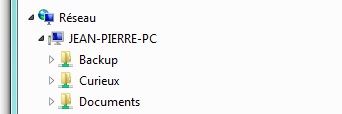
a- Vérifier le pilote de l'imprimante:
Menu Demarrer > Périphériques et imprimantes : Dans la liste des imprimantes, vérifier que la vôtre y est, sinon il vous faut l'installer : Ajouter une imprimante.
b- Partager l'imprimante :
- Sur le PC auquel est reliée l'imprimante : Menu Demarrer > Périphériques et imprimantes : faire un clic-droit sur l'imprimante reliée et affichée et sélectionner Propriété de l'imprimante et l'onglet Partage puis cocher Partager cette imprimante.
- Sur le PC relié au réseau et sans imprimante : Menu Demarrer > Périphériques et imprimantes : et cliquer sur le menu : Ajouter une imprimante puis choisir Ajouter une imprimante réseau, sans fil... et patienter pendant la recherche, puis sélectionner l'imprimante affichée, cliquer sur suivant ...
Retour à Accueil :
REMARQUE : Nous ne parlerons que de Windows Vista ou Windows 7. Pour XP voir ce site.
Deux versions (dans les explications):
- Version longue (avec des copies d'écran ...)
- Version courte (explications rapides)
Version courte .....
Les étapes :
Normalement, avec Windows 7, les PC connectés à la même box sont en réseaux.
Comment voir les PC sur le même réseau ?
Avec l'explorateur Windows : (barre de menu en bas
 ) (cliquer sur
l'icône)
) (cliquer sur
l'icône)En bas à gauche, après la liste des disques, on a la liste des PC connectés au réseau :
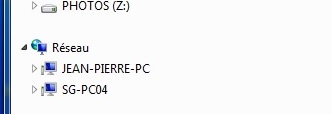
En cliquant sur Réseau, on la liste détaillée à droite :

Si c'est le cas, passer directement à l'étape 3 : Partage des fichiers
1 - Connectique
Condition indispensable : les PC doivent être connectés sur la même box internet (livebox, freebox, bbox, etc...), soit par un câble réseau (RJ45) soit par WiFi.2 - Nom et Groupe de travail
Pour que
les PC puissent se "voir", ils faut aussi qu'ils aient un nom
(différent pour chacun !) et qu'ils
soient dans le même
groupe de travail. Windows 7 donne un nom au premier démarrage du PC et
par défaut c'est le groupe WORKGROUP.Pour vérifier le nom et le groupe, on va ouvrir le Panneau de configuration -> Système et sécurité -> Système :
Voilà : vous avez les noms et le groupe ? Parfait ! On continue.
3 - Partage des fichiers
Ce que
nous voulons voir, ce sont les photos, les images, en fait les fichiers
contenus dans un dossier d'un PC quand on est sur l'autre PC. On veut
pouvoir aussi envoyer des
fichiers d'un PC à l'autre, et même on peut aussi partager l'imprimante
qui
n'est connectée qu'à un seul PC.C'est pour tout cela que l'on va créer un réseau.
2 étapes : Autoriser le partage des fichiers et partager un ou plusieurs dossiers
Il faut d'abord autoriser les partages de fichier : vérifier les paramètres de partage avancés. Cliquer sur :
Panneau de configuration -> Réseau et Internet -> Centre Réseau et partage (ou Afficher l'état et la gestion du réseau) puis à gauche sur Modifier les paramètres de partage avancé. On a deux paragraphes : Résidentiel ou Professionnel et Public. Cliquer sur les ronds fléchés à droite pour développer les paragraphes (tout afficher). Vérifier que les options suivantes sont cochées et dans le paragraphe Résidentiel ou Professionnel et dans le paragraphe Public:
- Activer la découverte de réseau
- Activer le partage de fichiers et d'imprimantes
- Activer le partage ...... dans les dossiers Public
- Désactiver le partage protégé par mot de passe
Pour partager un dossier, qui contient nos fichiers à partager, on va opérer de la façon suivante :
Ouvrir l'explorateur Windows pour voir les dossiers du disque dur sur la colonne de gauche.
Faire un clic-droit sur le dossier que l'on veut partager. Dans la fenêtre ouverte, cliquer sur Partager avec.. puis sur Des personnes spécifiques...
Dans la fenêtre suivante, cliquer sur la flèche à droite et choisir Tout le monde dans la liste. Puis cliquer sur les boutons Partager et Terminer en bas à droite.

Et voilà, si il y a beaucoup de fichiers dans le dossier, le partage peut prendre un peu de temps.
Pour vérifier que le partage est effectif, dans l'explorateur Windows ouvrir le dossier Réseau, et le dossier du PC, on doit voir le(s) dossier(s) partagé(s).
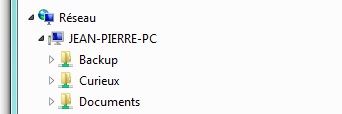
4 - Partage de l'imprimante
Pour pouvoir imprimer avec les deux (ou plusieurs) PC sur la même imprimante, il faut que cette dernière soit partagée sur le réseau et que le 'pilote' de l'imprimante soit sur les deux PC.a- Vérifier le pilote de l'imprimante:
Menu Demarrer > Périphériques et imprimantes : Dans la liste des imprimantes, vérifier que la vôtre y est, sinon il vous faut l'installer : Ajouter une imprimante.
b- Partager l'imprimante :
- Sur le PC auquel est reliée l'imprimante : Menu Demarrer > Périphériques et imprimantes : faire un clic-droit sur l'imprimante reliée et affichée et sélectionner Propriété de l'imprimante et l'onglet Partage puis cocher Partager cette imprimante.
- Sur le PC relié au réseau et sans imprimante : Menu Demarrer > Périphériques et imprimantes : et cliquer sur le menu : Ajouter une imprimante puis choisir Ajouter une imprimante réseau, sans fil... et patienter pendant la recherche, puis sélectionner l'imprimante affichée, cliquer sur suivant ...
Retour à Accueil :


